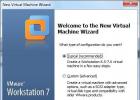Многие из нас попадали в ситуацию, когда при очередном подсоединении к планшетному компьютеру внешнего носителя информации, он внезапно переставал работать. И если сам накопитель легко заменить, то при серьёзной поломке разъёма становится невозможно подключить клавиатуру, модем, фотоаппарат, принтер, телефон, камеру. В такой ситуации легко поддаться отчаянию. Но давайте всё же не будем паниковать и разберёмся, что нужно сделать, если планшет не видит флешку.
Причин, по которым устройство вдруг перестало видеть usb флешку или карту памяти microcd, может быть очень много. Что-то можно исправить самостоятельно, но в некоторых случаях придётся обратиться к специалистам.
Так с чего же начать?
Убедиться, что файловый менеджер не видит флешку
Актуально для Андроид. Для Windows и iOs смотрите дальше. Не пугайтесь, это просто) Главное начать.
Если подключение внешнего юсб-накопителя происходит впервые, то, возможно, гаджет работает корректно, а вы просто не можете найти путь к нужной директории. В этом случае стоит использовать файловый менеджер, например, Total Commander, имеющий удобный и понятный интерфейс. Поиск нужно осуществить по следующим веткам:
- /mnt/sda4/
- /mnt/usb/system_usb
- /sdcard/usbStorage/xxxx/
Если файловый менеджер всё же не видит флешку, тогда переходите к следующему шагу.

Перезагрузить
Наиболее часто встречающейся причиной является сбой в программном обеспечении устройства, поэтому следует осуществить перезагрузку.
В процессе перезагрузки произойдет очистка кэша и работа системы наладится.
Убедиться, что объем памяти поддерживается
Объем памяти также влияет на то, что портативный ПК не читает usb-накопитель или sd карту. Необходимо удостовериться, что памяти именно столько, сколько планшетный компьютер сможет обработать.
В качестве эксперимента подключите носитель информации с меньшим объемом, например, вместо 64Гб — 8 Гб или 4.
Проверяем на втором устройстве
Для того чтобы понять, в чем проблема: во флешке или планшете - подсоедините внешний юсб носитель к ноутбуку или компьютеру. Если другое устройство его читает, значит, он исправен, и нужно искать иную причину.
Попробовать другой OTG переходник
К большинству гаджетов (Леново, Самсунг, Престижио и пр.) USB подключают через переходник OTG. Отг кабели нередко приходят в негодность, особенно относящиеся к низкой ценовой категории. Чаще всего неразборные и ремонту не подлежат.
Поэтому при подозрении на неисправность OTG его следует заменить.
Если вы используете hub (хаб или разветвитель), удостоверьтесь в совместимости с вашим устройством.
Визуально осматриваем разъем
Произведите визуальный осмотр разъема: обратите внимание на наличие сколов, трещин, царапин, деформаций, загрязнений.

Нет ли повреждений на носителе
Затем также тщательно осмотрите сам носитель, исключите внешние повреждения.
Программные ошибки
Случается, что гаджет не видит внешний носитель информации из-за программных ошибок, для устранения которых необходимо произвести следующие шаги.
Чистим кэш-данные ОС
Для того чтобы очистить кэш-данные на планшете, можно использовать как встроенные средства, так и сторонние программы. Наиболее популярные из утилит: CCleaner и Clean Master - подходят для операционных систем Microsoft Windows (в том числе 7, 10), имеют мобильные версии для ОС Android.
Если вы решили провести очистку вручную, необходимо перейти в «Настройки» - «Хранилище». В этом разделе система оценит количество использованной памяти и предложит удалить ненужные файлы. Очистку кэша приложений нужно производить отдельно для каждого из них.
Также удалить кэш возможно через инженерное меню Bios (Биос для ОС Виндовс) и Recovery (для ОС Андроид).
Проверяем сектора на ошибки
Для диагностики накопителя на ошибки подсоедините его к компьютеру или ноутбуку, выберите нужный съемный диск в «мой компьютер». Затем в контекстном меню нажмите «Свойства». В открывшемся диалоговом окне зайдите во вкладку «Сервис» и запустите проверку соответствующей клавишей.
Рекомендуем проверить ЮСБ с помощью программы Check Flesh, предварительно скопировав содержимое флешки, поскольку утилита стирает все файлы. Если проведенные манипуляции не помогли, тогда стоит провести форматирование.
Сбой в работе может произойти из-за некорректного формата файловой системы флешки: вместо обычных FAT32, EXFAT, EXT, подходящих для ОС Андроид и Виндовс, выбрана система NTFS. Создав резервную копию содержимого на компьютер, запустите процесс форматирования. Для этого:
- В проводнике выбирите съемный диск, откройте «правой» мышкой диалоговое окно и выберете пункт, «Свойства», далее «Сервис», «Форматировать».
- Задайте необходимые настройки (FAT32).
- Убедитесь, что отсутствует отметка в строке «Быстрое форматирование».
- Нажмите «Начать».

Переустановка формата файловой системы может занять некоторое время. После перенесите файлы обратно и попробуйте их считать на планшете.
Механические причины
Механические повреждения - распространенное объяснение, почему планшет не читает накопитель через usb или micro-SD. Что же делать в такой ситуации?
Поврежден переходник micro-SD
Если практическим путем удалось установить, что неисправен адаптер для микро сд, можно постараться устранить поломку самому. Для этого необходимо разобрать корпус переходника и проверить контакты внутри.
Иногда достаточно всего лишь передвинуть иголкой лапки, съехавшие в сторону, закрепить их клеем.
В качестве альтернативы можно заменить адаптер.
Плохой контакт
Еще одной возможной причиной того, почему планшет не видит накопитель, может быть плохой контакт из-за загрязнения разъемов или их окисления. Тщательно прочистите соединительные контакты ватной палочкой со спиртом либо безворсовой тканью, удалите пыль и жир.
Падение на твердую поверхность
Если гаджет не читает юсб или микро сд после падения/удара, высока вероятность серьезных повреждений, например, поломки контроллера. В такой ситуации стоит обратиться в сервисный центр.
Попадание воды
Если планшет не видел microsd после попадания воды, хотя вы удалили всю видимую влагу и тщательно просушили в течение нескольких дней, лучше отнести устройство в мастерскую, где специалисты помогут его спасти.

Заключение
Рекомендации из статьи подойдут для большинства планшетных компьютеров на Android (Prestigio Multipad, Digma, Irbis, Samsung, Huawei, Lenovo, китайских Digma, Chuwi, Teclast, Cube, FNF, PiPO, Onda, Colorfly, Ainol, Ramos, Vido, No-name). Старайтесь использовать качественные флеш-накопители, систематически проверять их работу на ошибки и бережно обращаться. Создавайте резервные копии важной документации, фотографий и любимых фильмов, дабы избежать лишних переживаний.
Видео
По сути — главный редактор всего сайта, всегда на связи с лучшими авторами. Корректировка и вычитка, его работа. Отличный знаток своего дела. Великолепно разбирается в технических нюансах электроники. Изредка пишет и выкладывает авторские статьи.
- опубликованных статей - 15
- читателей - 3 179
- на сайте с 5 сентября 2017 года
Иногда при подключении смартфона к компьютеру через USB возникает такая проблема, что компьютер не видит телефон. Такое практически всегда происходит с телефонами на платформе Андроид. С iOS все намного проще - там есть своя программа вместе со всеми драйверами, и риск отсутствия подключения сведен к минимуму. А вот телефон или планшет с операционной системой Андроид должен подключаться к компьютеру автоматически.
Причем это относится практически к любой операционной системе компьютера - любая версия Windows и Linux должна свободно работать со съемными носителями информации, в том числе и с телефонами. Но сегодня мы разберем несколько самых распространенных причин, почему ПК может не видеть телефон и что делать в таких ситуациях. В принципе, все эти советы применимы и к тем ситуациям, когда не подключается планшет.
Самое простое
Довольно часто решение какой-то сложной проблемы буквально лежит на поверхности. Поэтому и в данном вопросе есть несколько решений, которые, казалось бы, являются самыми простыми и незначительными. В общем, когда телефон не подключается к ПК через USB, первым делом нужно сделать следующее:
- Если на компьютере установлена Windows XP, скорее всего, проблема именно в ней. Дело в том, что многие современные смартфоны имеют такую конфигурацию, которая просто несовместима с той операционной системой - слишком уж она для них старая. Что делать в такой ситуации? Лучше просто обновить операционную систему хотя бы до семерки (Windows 7). Еще можно попытаться установить MTP, протокол, который должен соединять различные устройства с Windows XP. Скачать его можно здесь. Но это дает нужный результат в редких случаях.
Подсказка: Данные с телефона можно прочитать, если перебросить их на карту памяти, изъять ее из телефона и вставить отдельно в компьютер. В таком случае ПК нужно будет распознать только карту памяти, а это умеют все операционные системы, а с телефоном он работать не будет. Так что если переустановка ОС Вам не по душе, придется купить обычную карту microSD.
- Проверьте целостность кабеля. Иногда бывает, что данные физически не могут передаваться из-за того, что на их пути встают какие-то дефекты кабеля. Проверить это можно очень просто - взять другой кабель. Учитывая, что сейчас практически все современные смартфоны заряжаются через microUSB, особых проблем с этим возникнуть не должно.
- Отключите все остальные устройства из портов USB. Некоторые телефоны, особенно старые, могут не хотеть работать одновременно с несколькими подключенными устройствами. Причем это может быть даже клавиатура или мышка - неважно.
- Попробуйте подключить смартфон к другому USB порту. Некоторые телефоны не работают с USB 0 или другими версиями. Интересно, что в наше время такое уже встречается намного чаще, чем раньше. Возможно, разработчики думают, что все мы имеем возможность каждый месяц обновлять свои порты.
- Попробуйте подключить телефон к другому компьютеру. Возможно, проблема именно в нем. Дело в том, что некоторые версии операционных систем просто не будут работать с некоторыми конфигурациями операционных систем для телефонов. Особенно это касается тех версий Windows, которые являются пиратскими и скачиваются с торрентов - обычно те, кто создает эти образы, сильно «режут» их. Это означает, что они убирают какие-то элементы образа. Они считают их ненужными, а на самом деле на них может держаться вся система. Тогда можно воспользоваться советами относительно ситуаций, когда компьютер не хочет распознавать флешку или просто обновить операционную систему.
Настройка носителя
Иногда телефон подключает себя к компьютеру не как носитель информации, а как USB-модем или вовсе камеру. Чтобы исключить этот вариант, следует зайти в настройки, затем выбрать пункт под названием «Беспроводные сети» (в разных версиях Андроид может называться несколько иначе, но смысл все равно понятен, в Android 6.0 и выше это пункт «Точно доступа и модем»).
Затем нужно в самом низу нажать на «Еще» (если Android 6.0 и выше, никуда заходить не нужно, нужный нам пункт меню уже есть здесь) и поставить ползунок возле надписи «USB-модем» так, чтобы он был выключен. На рисунке №1 он включен.

Что касается ситуаций, когда телефон почему-то определяется как камера, то здесь все тоже достаточно просто. Когда телефон и компьютер синхронизируются, то есть поймут, что они подключились друг к другу, на обоих появится соответствующее уведомление.
Так вот, если кликнуть по уведомлению на телефоне, можно попасть в то меню, которое показано на рисунке №2. Там нужно просто убрать галочку напротив пункта «Камера» и поставить напротив «Медиа-устройство».

Почему это происходит, понять достаточно сложно. Возможно, есть какие-то проблемы с драйверами или конфигурациями устройств. Кстати, причина рассматриваемой проблемы может крыться и в драйверах.
Драйвера
Для некоторых устройств потребуется установить соответствующие драйвера. А возможно и старые драйвера просто «слетели» по какой-то причине или начали работать неправильно. Если раньше телефон спокойно подключался к компьютеру, а сейчас перестал, велика вероятность, что проблема именно в драйверах. Что делать в такой ситуации?
Ответ прост - обновить драйвера. Делается это следующим образом:
- Открыть программу «Диспетчер устройств». Легче всего сделать это путем одновременного нажатия клавиш «Win» и «R» (откроется окно выполнения программ) и ввода в соответствующее поле команды «msc».

- Дальше возможно два варианта: первый состоит в том, что подключенное через USB устройство определяется как неизвестное и его файлы, соответственно, не отображаются, а второй - отображается название устройства, но файлы все равно не отображаются.
- В любом случае нужно нажать на него правой кнопкой мыши выбрать пункт «Обновить драйверы…». Если это все-таки «Неизвестное устройство», то найти его можно в разделах «Контроллеры USB» или «Другие устройства». В случае с опознанным устройством оно точно будет в разделе «Контроллеры USB».

Примечание: Если при подключении Вы вообще не видите никаких уведомлений на телефоне и на компьютере, значит, проблема не в драйверах, а в кабеле или USB-портах. Поможет только замена того или другого, а, возможно, и того, и другого.
- В открывшемся окне нужно выбрать пункт «Автоматический поиск…».

- Теперь останется дождаться конца поиска. Возможно, система покажет сообщение о том, что драйвера не нуждаются в обновлении. В противном случае пользователь увидит список доступных драйверов. Ему останется нажать на один из них и установить его.
Еще один также простой способ обновления драйверов заключается в том, чтобы просто зайти на официальный сайт разработчика и там найти нужный драйвер. Тогда останется только скачать его и установить, как любую другую обычную программу.
Можно также попробовать способы, показанные в видео ниже. Хотя они помогают, мягко говоря, нечасто.
Почти каждый пользователь планшетного компьютера сталкивался с необходимостью скинуть информацию с флешки на само устройство. У всех ли это получалось? К сожалению, нет. Уже на первом этапе нередко возникали трудности. Ведь большинство планшетов не оснащаются разъемом usb host. Вдобавок ко всему часто случается еще одна неприятность – некоторые модели отказываются видеть флешку. В итоге простая на первый взгляд процедура оказывается трудно выполнимой. Но переживать не стоит. В этой статье мы расскажем, как подключить флешку к планшету.
При пользовании планшетным компьютером частенько возникают ситуации, в которых необходимо использовать USB-накопитель. Например, чтобы скопировать документы по учебе или работе, перекинуть любимую музыку на флешку или, наоборот, с нее. Кто-то любит делать снимки и поэтому периодически вынужден переносить фотографии на съемный носитель. Иначе память устройства быстро заполнится. Есть даже такие пользователи, которые предпочитают смотреть фильмы на планшете прямо с флешки. Удобно, ничего не скажешь.
Остается лишь узнать, как все правильно подключить. Конечно, проще всего использовать специальный переходник – usb otg кабель:
- Один его конец вставляется в micro-usb порт на планшете. В этот же разъем обычно подключается зарядное устройство.
- Другой конец кабеля имеет не штекер, а стандартный USB host. Как раз к нему и подсоединяется флешка.
- Подключили? Теперь устройство должно автоматически определить съемный накопитель, если, конечно, оно поддерживает функцию USB Host.
- Однако есть пара нюансов. Через usb otg можно подключить флешку только к планшету с ОС Андроид 3.1 и выше. Также на некоторых девайсах отсутствует micro-usb порт, а стоит широкий разъем на 30 контактов. Например, у самсунг галакси таб и многих моделей асус. Тогда чтобы вставить штекер usb otg кабеля в устройство понадобится переходник или фирменный шнур.

Как открыть файлы с USB-носителя на планшете?
Наконец, вам удалось завершить подключение флешки к планшету. Теперь нужно понять, каким образом произвести копирование информации с нее (или, наоборот, скинуть какие-нибудь данные на сам носитель). Опять же ничего сложного нет. Необходимо воспользоваться файловым менеджером (обязателен для устройств с версией ОС Андроид 3, 4 и 5). Самые популярные варианты – это программы ASTRO File Manager или ES Проводник. Скачиваются они через обычный магазин.
Пользоваться файловым менеджером просто. Запускаете его и ищите папку, относящуюся к USB-носителю. Смотрите, в ней как раз и будет вся информация, хранящаяся на флешке. Обычно данные находятся здесь:
- sdcard/usbStorage/sda1
- /sdcard/usbStorage/
- /mnt/sda4/
- /mnt/usb/system_usb и пр.
Если у вас планшет с версией Android 6.0 и старше, тогда можно обойтись без помощи файлового менеджера (в свежих прошивках он встроенный):
- Зайдите в «Настройки».
- Откройте раздел «Хранилище и USB-накопители».
- Далее кликните на пункт «Открыть».
- Откроется перечень файлов и папок, которые хранятся в памяти планшета и на съемных носителях. Все что нужно – найти раздел, относящийся к подключенной флешке.
Для справки! Чтобы перенести информацию на флешку с планшета Google Nexus файловый менеджер не нужен. Производитель выпустил для этого специальное платное приложение Nexus Media Importer. Скачать его можно с сервиса Google Play.
Можно ли подключить флешку к планшету через полноразмерный USB или по Wi-Fi?
Большинство подобных гаджетов таким разъемом не оснащаются. Однако встречаются единичные модели планшетов с полноразмерным USB портом. Он позволяет подключать флешку напрямую без использования дополнительных кабелей и переходников. Например, данный вход есть у:
- Gigabyte S1080
- Lenovo IdeaPad MIIX (причем имеются у леново и другие модели с полноразмерным USB портом)
- Acer Iconia Tab W700
- Acer Iconia Tab A211
- Prestigio Multipad Visconte A и пр.
Кроме того, встречаются флешки с Wi-Fi (правда, их очень мало). Для подключения таких съемных носителей к планшету вообще не требуется никакого кабеля. Они подсоединяются через модуль связи Wi-Fi, который есть у каждого современного гаджета.
Почему планшет не видит флешку usb и что делать в такой ситуации?
Бывает и так, что устройство никак не распознает съемный накопитель. Причин, которые вызывают такую неполадку, несколько:
- На разъемы и порты планшетных компьютеров подается мало питания. Делается это из-за экономии заряда батареи. В итоге устройства просто «физически» не способны считывать данные с некоторых типов флешек.
- Иногда планшет не видит съемный накопитель из-за его большого объема. В таком случае следует попробовать подключить флешку с меньшим размером памяти. Желательно, до 32 Гб.
- Неправильный формат также может стать причиной того, что планшет не распознает юсб-носитель. Ведь большинство подобных устройств «сотрудничают» лишь с теми флешками, у которых файловая система fat32, а не ntfs. Решить проблему несложно – просто меняете формат с помощью стандартных средств Windows или специальных утилит.
- Иногда планшет не видит и не читает карту памяти из-за программных «преград». Поэтому если вы перепробовали все способы, но гаджет так и не распознает флешку, то скачайте и установите бесплатную прогу StickMount. В большинстве случаев она помогает решить проблему. Необходимы лишь root-права и файловый менеджер (тот же ES Проводник). При этом StickMount создаст отдельную папку для флешки.
- Бывает и так, что планшет не видит usb-накопитель из-за его поломки. Поэтому обязательно проверьте работоспособность флешки, подключив к ПК или ноутбуку.
- Неисправность кабеля usb otg – еще одна причина возникновения проблем с подключением внешних носителей информации. В этом случае остается лишь менять сам шнур.
- Нельзя исключать и того, что вышел из строя непосредственно разъем micro-USB. Так что если есть возможность, то проверьте устройство и его порты в сервисном центре.
Или, например, перестал видеть карту, которая днем ранее прекрасно работала, нужно сделать несколько простых шагов. Во-первых, выключите планшет и достаньте карту памяти. Скорее всего ваша карта – MicroSD на 2, 4, 8, 16 или 32 Гб. Итак, вы достали карту памяти. Теперь проверьте её на любом мобильном телефоне.
Вставьте карту памяти в телефон и проверьте, работает ли она. Предположим, что работает. Тогда вопрос, почему же планшет не видит карту памяти? Не волнуйтесь, сейчас мы вместе все починим =).
Что дальше?
- Нам нужен компьютер или ноутбук.
- Подключите телефон к компьютеру либо саму карту с помощью кард-ридера.
- Затем откройте мой компьютер, найдите вашу карточку.
- Создайте постой каталог на рабочем столе и скопируйте туда все файлы. Скопировали? Замечательно!
- Теперь нажмите на флэш-диск правой кнопкой мыши и выберите форматирование.
- В открывшемся окне выберите файловую систему FAT32 и размер секторов “по умолчанию”.
- Снимите галку “быстрое форматирование”, нажмите кнопку Пуск.
- Подождите 10 минут до окончания процесса. Дождались? Теперь отправляем содержимое созданной папки на теперь уже пустую, отформатированную карту. Жмем на безопасное извлечение и вставляем обратно в планшет.
Если карта по-прежнему не работает
, откажитесь от неё и не отчаивайтесь. Сегодня карты памяти стоят от 90 руб на 2 Гб. Так что это не большая потеря!
Но, если вам не удалось извлечь важные файлы и данные с вашей карты, либо возникли другие трудности, смело обращайтесь в наш сервисный центр по
Ослепленное популярностью ультрамодное устройство - планшет - не видит флешку. Что может быть причиной, и какие предпринять действия, дабы помочь вашему девайсу “прозреть”? Наиболее распространенных недоразумений мы с вами и коснемся в рамках данной статьи.
Что не так?
Прежде чем обвинять изготовителя в некомпетентности, стоит внимательно разобраться в самой сути вопроса: "Почему планшет не видит флешку?" Ведь порой именно потребитель является неспособным к пониманию требуемых от него действий, что в конечном счете отражается как на функциональных способностях гаджета, так и на эффективности эксплуатации электронной машины. Согласитесь, не каждый пользователь обладает обширными знаниями в области аппаратных средств вычислительной техники. А ведь планшет - это миниатюрный компьютер, в котором реализована возможность подключения а также внешних в частности Flash-носителей разнообразных типов.
Невидимый формат
Если с вами заговорят на иностранном языке, который для вас является тайной за семью печатями, поймете ли вы собеседника? Вряд ли! Подобное непонимание присуще и ситуации, когда планшет не видит флешку, имеющую неопределяемый, то есть не известный системе гаджета файловый формат. Достаточно отформатировать Flash-накопитель в FAT32-стандарт с помощью компьютера, чтобы ваше устройство распознало ожидаемого “гостя”. Именно вышеупомянутая файловая система (File Allocation Table) позволяет портативным девайсам корректно работать с разнообразными флеш-носителями информации. Впрочем, давайте обо всем по порядку…
Если планшет microsd:
1. Убедитесь в физической целостности карты памяти. Визуальный осмотр на предмет механических повреждений , таких как сколы, деформация или глубокие царапины может вас убедить в нецелесообразности использования заведомо неисправного “хранителя” информации.
2. Если применяется переходник (адаптер), обратите внимание на контакты: они должны быть чистыми, без следов окисления и жира.
3. Иногда планшет не видит флешку по вине кардридера - специального устройства, облегчающего синхронизацию разнообразных по формату и типу Flash-карт. Проверьте, воспринимает ли он “знакомую” прежде память. В случае отрицательного результата потребуется переустановка драйвера устройства.
 Соединительный шнур также может оказаться виновником “недопонимания”. Опять же, требуется проверка, как на физико-техническую целостность кабеля, так и программного соответствия установленных данных для работы с устройством через соединительный элемент.
Соединительный шнур также может оказаться виновником “недопонимания”. Опять же, требуется проверка, как на физико-техническую целостность кабеля, так и программного соответствия установленных данных для работы с устройством через соединительный элемент.
5. Необходимо убедиться, что купленная вами Flash не относится к стандарту или SDXC. Это чрезвычайно важный момент, так как объем таких накопителей часто несовместим с аппаратными возможностями устройства, особенно если принять к сведению, что ваш девайс не принадлежит к разряду престижных. Обычно тип карт микро CD, ограничивается номиналом 8 ГБ. Большинство бюджетных планшетников рассчитаны на восьмерку дополнительной памяти.
Важно! Огромную роль играют условия эксплуатации: метро (давка), общественный колесный транспорт (инерционный риск повреждения), автобусная остановка открытого типа (дождь, сырость, жара, пыль) - все эти факторы являются предопределяющими в ситуации ”планшет перестал видеть флешку”.
Универсальный юзабилити
Разъемами USB сегодня оборудуется практически вся электроника. Портативный девайс - не исключение из правил. Невероятно популярный и всеми применяемый последовательный интерфейс, плюс Flash-накопитель, стал неотъемлемой частью пользовательского мира высокотехнологичных цифровых устройств. Вместе с тем комфорт и эффективность применения такого иногда может являться серьезным затруднением для тех, чьи девайсы не поддерживают “большегрузные” объемы.
 Поэтому часто происходит так, что планшет не видит usb-флешку критически невоспринимаемого размера. И все же, в случае, когда вы уверены, что подключенная Flash-память соответствует всем техническим и системным требованиям , а факт присутствия (обнаружения) накопителя гаджетом так и остается для вас “загадкой”, обратите внимание на несколько немаловажных моментов:
Поэтому часто происходит так, что планшет не видит usb-флешку критически невоспринимаемого размера. И все же, в случае, когда вы уверены, что подключенная Flash-память соответствует всем техническим и системным требованиям , а факт присутствия (обнаружения) накопителя гаджетом так и остается для вас “загадкой”, обратите внимание на несколько немаловажных моментов:
- В питания большинство планшетов подают на шину USB недостаточное напряжение; это связано, прежде всего, с внедряемой разработчиками, так сказать, экономичной схемой энергопотребления.
- В некоторых гаджетах не предусмотрена или отключена функция о внедренном устройстве, расширяющем свойства памяти. В таком случае целесообразно установить файловый менеджер , либо активировать опцию обнаружения в настройках девайса.
- Часто планшет не видит флешку только потому, что используемый при подключении OTG-кабель слишком длинный или же механически поврежденный.
В заключение
В случае, когда все способы безрезультативно перепробованы, а уверенность в читабельности Flash-носителя подтверждена неоспоримыми доказательствами, вашему “ослепленному” гаджету требуется профессиональный ремонт.

Многим владельцам планшетного компьютера знакома ситуация, когда устройство не читает или не видит карту памяти. Причем это может случиться как со съемным, так и с внешним накопителем . И от указанной проблемы не застрахована ни дорогая, не самая дешева техника. А потому пользователям будет полезно узнать, почему не работает карта памяти в планшете.
Этому обстоятельству есть несколько объяснений, а также способов решить возникшую проблему:
- Сбои и перегрузка операционной системы устройства. Решить эту проблему достаточно просто. Для этого необходимо перегрузить устройство. Достаточно одного рестарта, чтобы устранить указанную неполадку. Если этого не произошло, этот вариант не актуален.
- Неполадки с контактами. Решить такой вопрос можно, просто протерев контакты, после чего вставить вновь накопитель в гнездо. В некоторых случаях нужно также почистить металлические элементы, на которые могут попасть различные жидкости или они окислились.
- Проверка карты памяти на работоспособность. Выполняется путем использования накопителя в другом девайсе. Если он нормально подключается и работает, проблема кроется в самом гнезде или в планшете. Если же и другой девайс не обнаружил флешку, проблема точно кроется в ней.
- Неверное форматирование. Устранить такую неполадку можно посредством компьютера или ноутбука. Придется отформатировать устройство. После установки накопителя нужно нажать по ней правой кнопкой мыши. В выпадающем меню следует выбрать пункт «Форматирование» и подождать, пока команда будет выполнена. После этого маленькое устройство может быть использовано.
А если планшет не видит внутреннюю карту памяти?
Решить, почему планшет не видит карту памяти внутреннего типа, можно после проверки операционной системы. Чаще всего проблема кроется именно в ней. Часто проблема возникает на устройствах с рут-правами (суперадминистрирование), когда открыт доступ к изменениям различных параметров.
Неопытный пользователь может что-то изменить, причем сделать это неправильно. Такое вмешательство чревато некорректной работой, а также необходимостью проводить общий сброс системы до заводского состояния. Для этого используется режим Recovery . Вызвать его следует путем одновременного нажатия и удерживания кнопки пуска и регулятора громкости. В открывшемся окне потребуется выбрать Wіpe cache partіtіon, а после перезагрузить систему.
Если вы являетесь счастливым обладателем планшета, то наверняка пользуетесь картами памяти формата Micro SD или USB для расширения доступного объема памяти на своем устройстве. Особенно пригодится карта памяти, если вы предпочитаете поиграть в современные игры на планшете, либо посмотреть очередную серию любимого сериала. Но вот незадача: вдруг, ни с того, ни с сего планшет перестал видеть вашу флешку, хотя никаких особых предпосылок к этому вроде бы и не было.
При таком стечении обстоятельств отнести устройство в сервисный центр вы всегда успеете, давайте вначале попытаемся разрешить проблему своими силами. Возможно, нам удастся реанимировать Micro SD-карточку и без дополнительных финансовых затрат на ремонт изделия в сервисном центре.
Первым делом, если вы столкнулись с такой неприятностью, попытайтесь перезагрузить планшет. Возможно, проблема была вызвана обычным программным сбоем, и после перезагрузки Micro SD-карточка снова окажется видимой. Если перезагрузка ни к чему не привела, идем дальше и узнаем о других методах реинкарнации флешки.
Достаем карту из гаджета и тестируем ее на смартфоне или другом планшете. Если в ином устройстве все функционирует без проблем, значит карта памяти не повреждена и поломку стоит искать в Micro SD-слоте на вашем приспособлении. Если это так, без похода в сервисный центр, увы, никак не обойтись.
Если вы подключили карточку к другому мобильному устройству , и оно ее также не видит, берем кардридер или переходник с Micro SD на SD и с его помощью подсоединяем карточку памяти к ноутбуку или настольному ПК. Если карточка по-прежнему не видна, скорее всего, флешка оказалась неисправной и вам нужно потребуется купить другую. Это не слишком ударит по вашему кошельку, так как цены на MicroSD-карточки на рынке в настоящий момент вполне доступны.
Впрочем, давайте немного подискутируем о более положительном раскладе: предположим, на компьютере карточка определилась успешно, и флешка исправна. В этом случае, допустимыми являются два варианта:
- в эксплорере Виндовс флешка видна, однако зайти на нее не представляется возможным;
- карточка открывается абсолютно корректно и на ней доступны все ваши данные.
Какой бы из вариантов ни был актуальным в вашем случае, последующие действия будут примерно идентичными: поскольку на компьютере карта работает корректно, а на планшете – нет, смеем предположить, что вся проблема заключается в некорректном форматировании. В этом случае флешку придется переформатировать повторно. При этом, стоит учитывать лишь один нюанс – если карта памяти все же открылась, нужно создать резервную копию всех данных, находящихся на ней (попросту создать где-нибудь на HDD-накопителе новую папку и выполнить копирование в нее всех имеющихся на флешке директорий и файловых объектов).

Для запуска процедуры форматирования MicroSD-карточки нужно щелкнуть на ней правой кнопкой мышки и выбрать в появившемся списке опций пункт «Форматировать». Появится форма настроек форматирования, где требуется задать размер кластера как дефолтный, а также выбрать файловую систему FAT32. После всех выполненных манипуляций снимаем птичку с пункта «Быстрое» и кликаем на контрол «Начать». Немного запаситесь терпением, поскольку на процедуру форматирования может уйти до десяти минут, в зависимости от размера флэш-карты.
Осуществляем проверку карты после форматирования. Если эксплорер ее отображает корректно, и на нее можно свободно зайти и получить список содержимого, очередным пунктом нашего алгоритма станет корректное извлечение карты из ПК.

Вытащив MicroSD- или USB-флешку из компьютера, вставляем ее снова в планшет и выполняем проверку. В большей части случаев описанная ранее методика возвращает накопителю работоспособное состояние и позволяет копировать на нее обратно резервные данные, сохраненные на жестком диске. В случае, когда планшет не видит флешку даже после форматирования, скорее всего, поврежден разъем MicroSD или USB-порт соответственно, и придется все же нести планшетный компьютер в ремонт.
Тем не менее, описанные в моей статье советы являются довольно действенными и эффективными, и помогают с шансом в 80% из 100. Надеюсь, что ваши MicroSD и USB-накопители прослужат вам долго и надежно без необходимости починки и ремонта любой техники.
Что делать, если планшет не видит карту памяти? Если ваш планшетный компьютер не видит новую карту, или, например, перестал видеть карту, которая днем ранее прекрасно работала, нужно сделать...
Что делать, если планшет не видит карту памяти? Если ваш планшетный компьютер не видит новую карту, или, например, перестал видеть карту, которая днем ранее прекрасно работала, нужно сделать...
имеют внутренние слоты для расширения памяти через использование микроSD-карт. Более того, разъём USB (microUSB) позволяет подключить внешние накопители, что весьма удобно. Но как поступать, если оказалось, что ваш планшет не видит флешку через USB или не реагирует на новую карту памяти SD ?
Причины появления ошибки с распознавание флешки планшетом различны.
Существует ряд причин, по которым флеш-накопитель остаётся невидимым для вашего гаджета. Эта статья предназначена для экспресс-ознакомления с наиболее часто встречающимися проблемами.
- Возможные причины, почему планшет не видит USB-накопитель;
- Проблемы с microSD-накопителями;
- Блиц-советы.
Возможные причины, почему планшет не видит USB-накопитель
Удобная и компактная USB-флешка давно стала самым популярным мобильным вместилищем информации . Естественно, мы вправе требовать от нашего планшета корректной работы с внешними флеш-накопителями.
Но если вас постигла злая участь и ваш планшет отказывается видеть флешку - обратите внимание на ряд возможных причин:
- Большинство планшетных компьютеров и смартфонов оснащены только микроUSB-разъёмом и не имеют USB-разъёма стандартных размеров. В таких случаях стандартная USB-флешка подключается через дополнительную фурнитуру. Это, в свою очередь, добавляет количество мест, где контакт может быть ненадёжным. Если устройство ранее работало нормально, то вероятной причиной сбоя может стать отсутствие контакта в местах соединений.
Тщательный внешний осмотр может, например, выявить, что планшет не видит флешку через OTG-кабель. Производитель сэкономил на материалах - в результате внешнее повреждение «отрубило» вашу флешку. Повальное большинство адаптеров, USB-шнуров и OTG-кабелей делаются неразборными, а значит - ремонту не подлежат. При обнаружении неисправностей в вышеупомянутых устройствах рекомендуется их заменить.

- Для разных видов внешних накопителей требуется электрическое питание от 40 до 300 мА. Запитывается флешка через USB-разъём (на соединительной планке два крайних контакта). В силу конструктивных особенностей бывает, что планшет не в состоянии обеспечить необходимую силу тока для работы накопителя.
Выход из ситуации один - это адаптер с отдельным источником питания. Признаться честно, такая штука вещь весьма непрактичная и имеет смысл только в исключительных случаях. Наиболее практичным будет подобрать флешку, которая будет соответствовать параметрам вашего девайса.

- Самой банальной причиной для беспокойства может служить ситуация, когда накопитель присоединён, а на планшете нет всплывающего окна оповещения. Естественный вывод - планшет не видит флешку.
Загляните в Диспетчер устройств, если он отображает флеш-носитель, значит, проблему отсутствия всплывающего окна надо искать в настройках планшета.
Проблемы с microSD-накопителями
МикроSD-накопитель устроен таким образом, что с точки зрения механики, ломаться там, в принципе, нечему. Если осмотр не выявил на корпусе трещин и следов от ударов, то, вероятней всего, причина в другом.
- Возможно, планшет перестал видеть карту памяти через окисление или загрязнение соединительных контактов. Ватная палочка, смоченная в этиловом спирте, поможет очистить контакты.
- Ещё одна причина, по которой планшет не видит флешку микроSD - это применение картридера. Чтобы синхронизировать работу планшета и картридера, который имеет собственное ПО, возможно, необходимо установить драйвер.
- Последнее время особое распространение получили microSDHC и SDXC-карты. Эти флешки отличаются огромным объёмом памяти и большой скоростью передачи данных. Только гаджеты последних поколений адаптированы для корректной работы с ними. Возможно, планшет не видит карту памяти SD по причине несовместимости.
- В различных операционных системах применяется индивидуальная разметка файловой системы. К примеру, если ваш планшетный компьютер на платформе Андроид перестал видеть карту памяти, проблема может быть в несовместимости форматирования. Большинство устройств на ПО Андроид не распознаёт файлы с системой разметки NTFS, для них приемлема разметка файловой системы по стандарту FAT32.
Справиться с этой проблемой можно двумя способами:
- Переформатировать флешку в необходимый стандарт.
- Если карту памяти не видит планшет через несоответствие в форматировании, то ему прозреть поможет одна из множества программ, которая «научит» ваш гаджет распознавать разные форматы.

Всяческие неполадки с окружающей нас электроникой случаются постоянно. Первое золотое правило при таких ситуациях - не паниковать. Надо спокойно попытаться разобраться со всеми аспектами проблемы.
Если планшет не видит карту памяти, что делать в первую очередь:
- Начните с перезагрузки устройства (действие, которое исключит простой сбой в системе).
- Необходимо проверить флешку на другом устройстве (это подтвердит или нет работоспособность накопителя).
- Если есть такая возможность подключить к планшетному компьютеру другой USB-накопитель (это позволит определить, способен ли, вообще, ваш девайс иметь соединение через USB-порт).
- Приобретая флеш-накопители, следить за совместимостью устройств. В идеале при покупке с собой иметь планшет и проверить, не отходя от кассы, так сказать.
- Не исключать повреждения проводов и контактов. Интенсивные нагрузки на разъёмы - причина большинства неисправностей.
Похожие статьи